Windows IIS6.0 SSL证书安装说明图解
1、1. 获取服务器证书中级CA证书 打开便宜SSL网站选择合适证书,完成订单申请。为保障服务器证书在客户端的兼容性,服务器证书需要安装两张中级CA证书,一个根证书(不同品牌证书,可能只有不同数量的中级证书)。下载 CA证书,点击下载 下载后解压
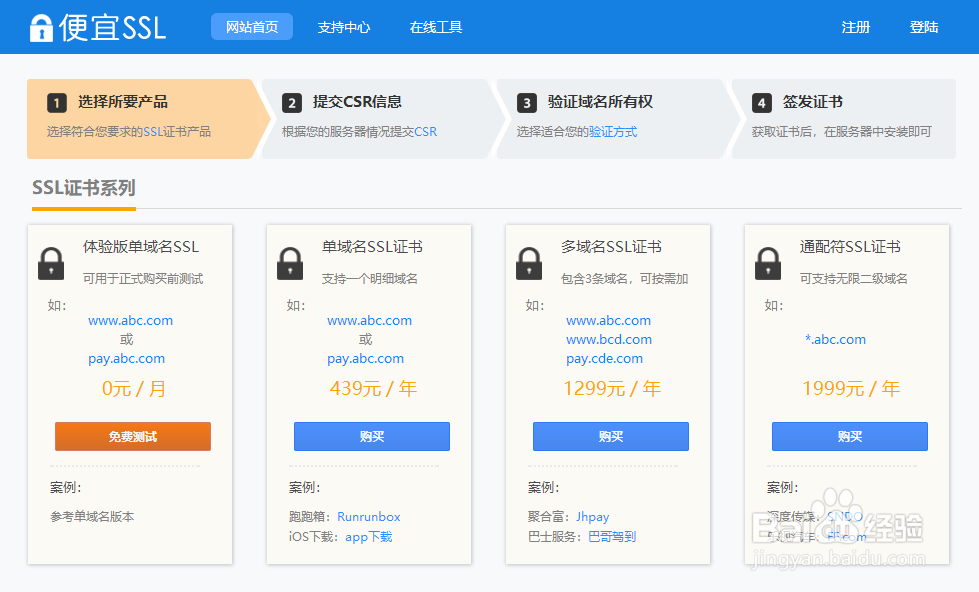
2、安装服务器证书中级CA证书,点击开始菜单,在“运行”中输入“mmc”,打开控制台窗口。

3、点击“文件”“添加删除管理单元”

4、 选择“证书”,然后点击“添加”

5、选择“计算机帐户”“本地计算机”
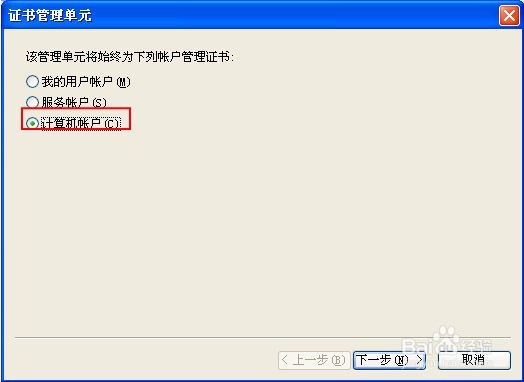
6、在添加的证书管理单元中,选择“证书”“中级证书颁发机构”“证书”,空白处右键点“所有任务” “导入”,将两张中级CA证书 分别导入(在解压后的文件夹内)。导完后请导入根证书
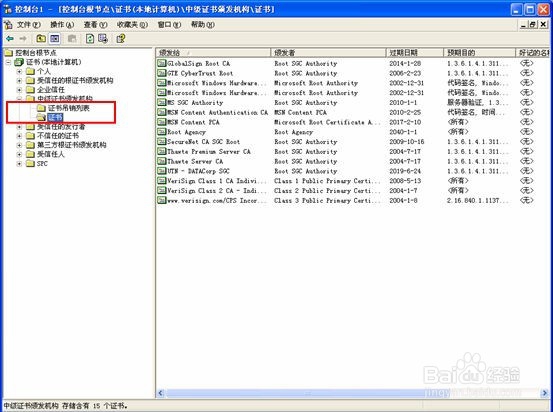
1、保存服务器证书进入订单页面,下载“服务器证书”,更名为为server.cer文件。
2、进入IIS控制台,并选中需要配置服务器证书的站点,“属性”“目录安全性”
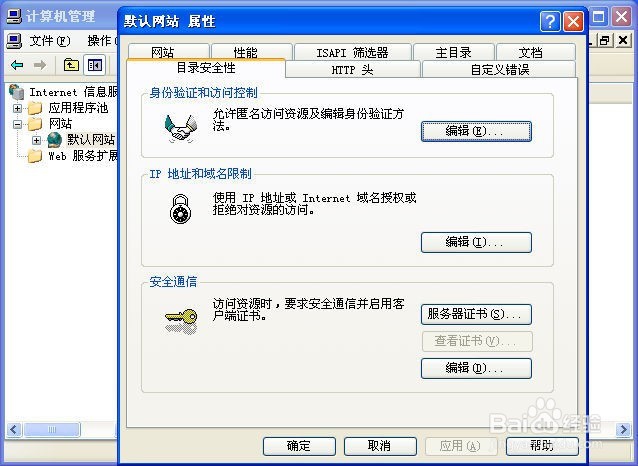
3、选择“服务器证书”è“处理挂起的请求并安装证书”
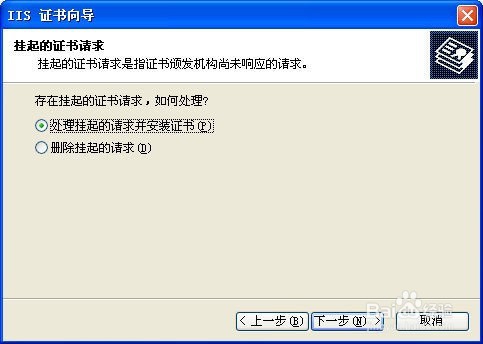
4、 选中您的服务器证书文件
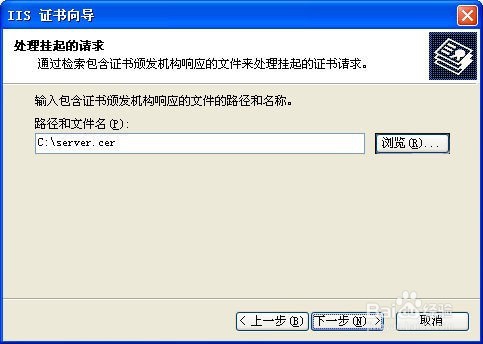
5、配置默认的https访问端口443,重启IIS并使用https方式访问测试站点证书安装。
声明:本网站引用、摘录或转载内容仅供网站访问者交流或参考,不代表本站立场,如存在版权或非法内容,请联系站长删除,联系邮箱:site.kefu@qq.com。
阅读量:132
阅读量:143
阅读量:162
阅读量:196
阅读量:64